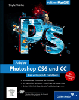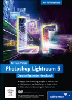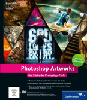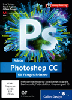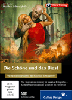9.3 Beleuchtungseffekte 

Unter Filter · Renderingfilter · Beleuchtungseffekte bietet Photoshop eine gestalterische Möglichkeit an, die in einfachen Anwendungsfällen den Einsatz eines 3D-Programms erspart. Macht man sich einige Gedanken über die grundsätzliche Arbeitsweise dieses Filters, so kann man Bildmaterial gezielt dafür herrichten und so sehr ansprechende Ergebnisse erzielen. Falls Ihnen als eventuellem User von 3D-Programmen das Grundprinzip nicht schon ohnehin vertraut ist, soll dieses in einer kleinen Schritt-für-Schritt-Anleitung ein wenig »beleuchtet« werden.
Schritt für Schritt: Relief-Logo erstellen
|
Daten auf der DVD Sie finden die Datei zu diesem Workshop auf der Buch-DVD unter Workshops/09_Filter/09_Beleuchtungseffekte.psd. |
Der Filter Beleuchtungseffekte kann ein Bild mit einem oder mehreren Lichtquellen beleuchten, wobei aus dem Bild Graustufen-Informationen für eine reliefartige Strukturierung gewonnen werden können. Interessant wird es aber erst, wenn man hierfür eigene Graustufenbilder erstellt.
Abbildung 9.14 Typische Anwendung des Filters Beleuchtungseffekte
Bild erstellen
Abbildung 9.15 Ebenen-Aufbau der Datei: gelbe Ebenen für Relief, blaue Ebenen für farbiges Bild
Der Ebenenaufbau der gesamten Bilddatei ist in zwei Bereiche unterteilt. Gelb markiert finden Sie in einer Gruppe die Elemente des zunächst »flachen« farbigen Bildes (Abbildung 9.16). Über einem hellblauen Hintergrund liegt ein blaues Oval in Form einer Füllebene mit Vektormaske. Über diesen beiden sorgt eine Pixelbild-Ebene , die mit einem Muster gefüllt und mit dem Modus Luminanz und einer Deckkraft von 45 % versehen wurde, für eine Struktur im Bild. Darüber finden Sie noch einen Schriftzug.
Abbildung 9.16 Die farbigen Bildelemente
Reliefbild erstellen
Das Graustufenbild (im Ebenenaufbau blau markiert ) für die Relief-Funktion des Filters liefert diesem »Höheninformationen«: Schwarz ist vertieft und weiß ist erhaben. Die ovale Form und der Schriftzug sind natürlich Kopien aus der »Bild«-Gruppe. Für den rauen Außenbereich liegt ganz im Hintergrund eine Ebene mit Rauschen (Filter · Störungsfilter · Störungen hinzufügen). Das Innere der Ovalform besteht aus einer Muster-Füllebene , die mit einer Verlaufs-Füllebene in der Mitte aufgehellt wurde, um später eine leichte Wölbung zu bekommen. Der Verlauf ist rund, die Ebene hat den Modus Umgekehrt multiplizieren und 85 % Deckkraft. Darüber schränkt eine Einstellungsebene mit einer Tonwertkorrektur die Grauwerte auf einen mittleren Bereich ein (89 bis 165).
Abbildung 9.17 Das Reliefbild
Kanten verfeinern
Der plastische Effekt lässt sich noch wesentlich verfeinern, indem man gezielt die Bildkanten bearbeitet. Ist eine Kante im Reliefbild scharf, so ist sie das auch im Relief. Wird sie dagegen weichgezeichnet, so sind die Kanten nicht so steil und bieten dem Licht viel mehr Möglichkeiten für Reflexe, wodurch das Ganze optisch sehr gewinnt. Die Aufgabe des Weichzeichnens kann man auch mit den Ebeneneffekten Schein nach Außen und Schein nach Innen erledigen. Für die schwarze Schrift wurde ein schwarzer Schein nach außen gewählt . Der Rand des Ovals hat neben einer weißen Kontur sowohl einen weißen Schein nach innen als auch nach außen .
Zusammenkopieren und Alpha-Kanal erstellen
Abbildung 9.18 In einem Alpha-Kanal zusammenkopierte Relief-Information
Für die Anwendung des Filters benötigt man eine einzelne Pixel-bildebene und als Graustufen-Information einen Alpha-Kanal. Beide gewinnt man, indem zuerst nur alle gelb markierten Ebenen sichtbar gemacht werden. Dann wird mit Bearbeiten · Auf eine Ebene reduziert kopieren (![]() /
/ ![]() +
+ ![]() +
+ ![]() ) alles Sichtbare als Pixelinformation in die Zwischenablage kopiert. Durch Einfügen entsteht die gewünschte (rot markierte) Pixel-Bildebene . Entprechend verfährt man mit der blau markierten Gruppe und fügt deren Inhalt in einen neu erstellten Alpha-Kanal ein (Abbildung 9.18).
) alles Sichtbare als Pixelinformation in die Zwischenablage kopiert. Durch Einfügen entsteht die gewünschte (rot markierte) Pixel-Bildebene . Entprechend verfährt man mit der blau markierten Gruppe und fügt deren Inhalt in einen neu erstellten Alpha-Kanal ein (Abbildung 9.18).
Filter anwenden
Abbildung 9.19 Einstellungen für Beleuchtungseffekte
Wird schließlich der Filter Beleuchtungseffekte auf die zusammenkopierte Bildebene angewendet, kann man im Dialog auf der rechten Seite die Einstellungen vornehmen (Abbildung 9.19) und auf der linken Seite die Lichtquelle(n) positionieren und manipulieren (Abbildung 9.20). Wichtig ist zuerst, unter Relief-Kanal den zuvor erzeugten Alpha-Kanal auszuwählen. Unter Lichtart können Typ, Farbe und Intensität der Lichtquelle(n) eingestellt werden. Die Eigenschaften bestimmen, wie die Farbinformation der Bildebene mit dem Licht reagiert. Allzu realistische Dinge darf man sich aber z. B. unter Metall oder Plastik nicht vorstellen. Photoshop ist ja kein 3D-Programm. Das Vorschaufensterchen bietet das nötige Feedback für das Probieren, das hier gefordert ist.
Abbildung 9.20 Lichtquellen platzieren und Endergebnis
Im Ergebnis überzeugt vor allem, dass es schnell geht und hierzu kein 3D-Programm benötigt wird. Vor allem geschicktes Vorgehen bei der Erstellung des Relief-Kanals kann mit wenig Aufwand schöne Resultate bringen.
Ihre Meinung
Wie hat Ihnen das Openbook gefallen? Wir freuen uns immer über Ihre Rückmeldung. Schreiben Sie uns gerne Ihr Feedback als E-Mail an kommunikation@rheinwerk-verlag.de.


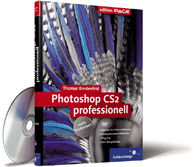


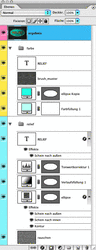
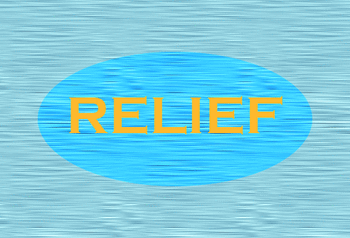
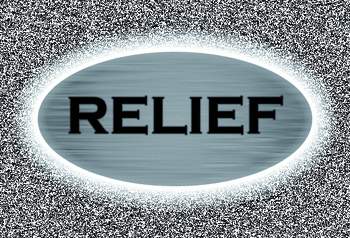
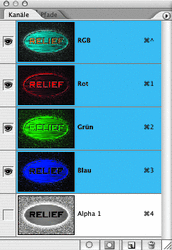
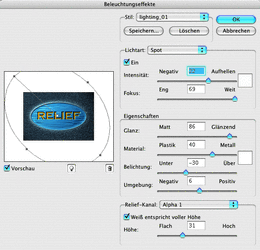
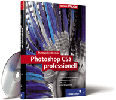
 Jetzt bestellen
Jetzt bestellen